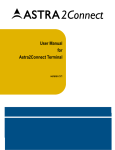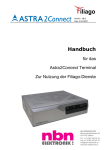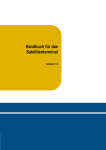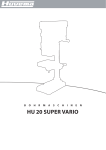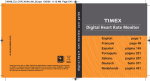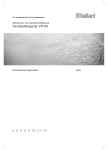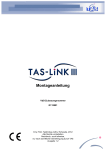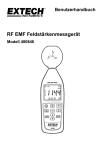Download Anleitung
Transcript
Version: 1.6.5 Date: 15/03/2007 Anleitung für das ASTRA2Connect Terminal Über diese Anleitung Anleitung für das Astra2Connect Terminal INHALT Über diese Anleitung .................................................................................................................................5 Wer sollte diese Anleitung lesen? ................................................................................................5 Versionshistorie und Anwendbarkeit..........................................................................................5 Patentschutz und Vertraulichkeit .................................................................................................5 Wichtige Sicherheitsmassnahmen .......................................................................................................6 Warnhinweise .......................................................................................................................................6 Vorsicht ...................................................................................................................................................6 Anmerkungen........................................................................................................................................7 1 Einleitung ...............................................................................................................................................8 1.1 Über das ASTRA2Connect Terminal ................................................................................8 1.1.1 Wichtigste Eigenschaften 1.2 2 Installation................................................................................................................................9 Lernen Sie Ihr ASTRA2Connect Terminal kennen ...............................................................10 2.1 Das IPmodem.........................................................................................................................10 2.1.1 IPmodem Vorderseite 2.1.2 IPmodem Rückseite Das Netzteil.............................................................................................................................11 2.3 Kabel ..........................................................................................................................................11 11 11 2.4 iLNB ............................................................................................................................................12 2.5 Antenne ....................................................................................................................................13 2.5.1 Übersicht 2.5.2 Anforderungen des Antennenmast 13 14 Installation des ASTRA2Connect Terminal.............................................................................16 3.1 Übersicht der Installation .................................................................................................16 3.2 Benötigte Werkzeuge..........................................................................................................16 3.3 Aufstellen des IPmodems .................................................................................................17 3.4 Anschluss der Kabel ............................................................................................................17 3.4.1 Wie die Kabel angeschlossen werden 3.4.2 Feuchtigkeitswarnhinweis 3.5 17 17 Aufstellen der Antenne ......................................................................................................19 3.5.1 Wählen Sie einen geeigneten Standort für die Antenne 3.5.2 Schrittweise Aufstellung der Antenne 3.5.3 Stellen Sie die iLNB-Polarisation ein 4 10 10 2.2 2.3.1 Netzwerkkabel 2.3.2 Koaxialkabel 3 8 19 19 21 3.6 Feineinstellung der Antennenausrichtung .................................................................21 3.7 Erdung des iLNB ....................................................................................................................23 3.8 Überprüfung der Installation...........................................................................................24 Terminal Webschnittstelle ............................................................................................................26 4.1 Wie gelange ich zur Webschnittstelle des Terminals?..........................................26 4.1.1 Mit Satellitenverbindung 4.1.2 Keine Satellitenverbindung Version 1.6.5 TerminalManual_Astra2Connect_v1.6.5_GER.doc 26 26 Seite 1 von 64 Über diese Anleitung Anleitung für das Astra2Connect Terminal 4.2 Benutzertypen .......................................................................................................................26 4.3 Übersicht Webschnittstelle...............................................................................................27 4.3.1 Allgemeine Ansicht 4.3.2 Menüstruktur 4.4 Neustart des IPmodems ....................................................................................................28 4.5 LEDs in der Statusleiste .....................................................................................................29 4.5.1 Modem-LED 4.5.2 Software-LED 4.6 29 29 Statusseite ..............................................................................................................................30 4.6.1 Übersicht 4.6.2 Schnittstellen-Statistik 4.7 4.8 34 35 37 Software ...................................................................................................................................38 4.8.1 Einleitung – Allgemein 4.8.2 Fehlschlagen der Aktualisierung der Software 6 30 33 Konfiguration .........................................................................................................................33 4.7.1 Netzwerkanschluss (Ethernet) 4.7.2 Luftschnittstelle 4.7.3 Gerät 5 27 28 38 39 Anhang A – Lokale Netzwerkkonfiguration ...........................................................................41 5.1 Einen einzelnen Computer mit dem IPmodem verbinden ...................................41 5.2 Das IPmodem ins LAN einbinden...................................................................................41 Anhang B – Installationsinformationen ..................................................................................43 6.1 Einleitung.................................................................................................................................43 6.1.1 Rücksetzung auf Werkseinstellung 6.1.2 Installationsmenü 43 43 6.2 Login als Installations-Benutzer ....................................................................................44 6.3 Ändern des Passworts für den Installations-Benutzer.........................................45 6.4 Installations-Trägersignal-Testbetrieb .......................................................................46 6.4.1 Eingabe der Werte für den Installations-Trägersignal-Testbetrieb 6.4.2 Steuerung des Installations-Trägersignals 6.5 46 48 Logfile........................................................................................................................................49 7 Anhang C – Fehlersuche.................................................................................................................51 8 Anhang D – Geographische Daten zur Ausrichtung ...........................................................52 9 8.1 Allgemeine Hinweise...........................................................................................................52 8.2 Ausrichtungstabelle.............................................................................................................52 Anhang E – Ändern Ihrer IP-Einstellungen ...........................................................................55 9.1 Windows XP ............................................................................................................................55 9.2 Mac OS X ..................................................................................................................................57 10 Anhang F – Abkürzungen ..............................................................................................................60 11 Anhang G – Technische Daten .....................................................................................................62 11.1 IPmodem (Gerät im Haus) ...............................................................................................62 11.2 iLNB (Außengerät)..............................................................................................................63 Version 1.6.5 TerminalManual_Astra2Connect_v1.6.5_GER.doc Seite 2 von 64 Über diese Anleitung Anleitung für das Astra2Connect Terminal Liste der Tabellen Tabelle 1 - Dokumenten-Versionshistorie ....................................................................................... 5 Tabelle 2 - Beschreibung der Elemente auf der Vorderseite des IPmodems........................................ 10 Tabelle 3 - Beschreibung der Elemente auf der Rückseite des IPmodems .......................................... 11 Tabelle 4 - Beschreibung der Elemente des iLNB ........................................................................... 13 Tabelle 5 - Status-LEDs: Modem................................................................................................. 29 Tabelle 6 - Status-LEDs > Software............................................................................................. 29 Tabelle 7 - Statusseite > Modemstatus ........................................................................................ 30 Tabelle 8 - Statusseite > Demodulator-LED .................................................................................. 31 Tabelle 9 - Statusseite > Demodulatoranzeige .............................................................................. 31 Tabelle 10 - Statusseite > Fehleranzeige...................................................................................... 33 Tabelle 11 - Statusseite > Schnittstellen-Statistik ......................................................................... 33 Tabelle 12 - Konfiguration > Parameter der Netzwerkkarte ............................................................. 34 Tabelle 13 - Konfiguration > Parameter der Luftschnittstelle ........................................................... 36 Tabelle 14 - Konfiguration > Parameter des Geräts........................................................................ 38 Tabelle 15 - Softwareseite ......................................................................................................... 39 Tabelle 16 - Installations-Trägersignal-Testbetrieb: Trägersignal-Einstellungen.................................. 47 Tabelle 17 - Steuerung des Installations-Trägersignals................................................................... 49 Tabelle 18 - Fehlersuche............................................................................................................ 51 Tabelle 19 - Beispiele für Polarisationswinkel ................................................................................ 52 Tabelle 20 – Daten zur Ausrichtung an bestimmten geographischen Orten ........................................ 54 Tabelle 21 - Abkürzungen .......................................................................................................... 61 Version 1.6.5 TerminalManual_Astra2Connect_v1.6.5_GER.doc Seite 3 von 64 Über diese Anleitung Anleitung für das Astra2Connect Terminal Liste der Abbildungen Abbildung 1 – ASTRA2Connect ..................................................................................................... 8 Abbildung 2 - IPmodem Vorderseite ............................................................................................ 10 Abbildung 3 - IPmodem Rückseite............................................................................................... 10 Abbildung 4 - IPmodem Netzteil ................................................................................................. 11 Abbildung 5 - Koaxial-Doppelkabel .............................................................................................. 12 Abbildung 6 - iLNB > Schrägansicht und Ansicht von unten ............................................................ 12 Abbildung 7 - Antenne - Übersicht und Bauteile ............................................................................ 14 Abbildung 8 - Auf den Antennenmast einwirkende Kräfte................................................................ 15 Abbildung 9 - Übersicht Installation............................................................................................. 16 Abbildung 10 - Gummihülsen am Kabelstecker (für außen) ............................................................. 18 Abbildung 11 - Anbringung des Reflektors am Mastausleger............................................................ 19 Abbildung 12 - iLNB und Satellitenschüssel .................................................................................. 20 Abbildung 13 – Winkelscala........................................................................................................ 21 Abbildung 14 – Feldstärkenmessgerät - Beispiel............................................................................ 22 Abbildung 15 – Feineinstellung der Antennenausrichtung................................................................ 23 Abbildung 16 - Erdungskabel zwischen Antenne und iLNB............................................................... 24 Abbildung 17 - IPmodem Konnektivität LED.................................................................................. 25 Abbildung 18 – Webschnittstelle ................................................................................................. 27 Abbildung 19 - Menüstruktur für den normalen Benutzer ................................................................ 28 Abbildung 20 - Webschnittstelle > Status..................................................................................... 30 Abbildung 21 - Webschnittstelle > Konfiguration der Netzwerkkarte................................................. 34 Abbildung 22 - Webschnittstelle > Konfiguration der Luftschnittstelle ............................................... 35 Abbildung 23 - Webschnittstelle > Konfiguration des Geräts ........................................................... 37 Abbildung 24 - Webschnittstelle > Software ................................................................................. 38 Abbildung 25 - Webschnittstelle > Software (alternative Version) .................................................... 39 Abbildung 26 - Webschnittstelle > Bestätigung der Aktualisierung der Software................................. 40 Abbildung 27 - CPE-Netzwerkkonfiguration: Legende ..................................................................... 41 Abbildung 28 - CPE-Netzwerkkonfiguration: Einzelner Computer ..................................................... 41 Abbildung 29 - CPE-Netzwerkkonfiguration: LAN ........................................................................... 42 Abbildung 30 - Menüstruktur für den Installations-Benutzer............................................................ 44 Abbildung 31 - Installations-Benutzer Login-Seite ......................................................................... 44 Abbildung 32 - Installations-Benutzer Funktionen.......................................................................... 45 Abbildung 33 - Seite zum Ändern des Passworts ........................................................................... 45 Abbildung 34 - Bestätigung beim Ändern des Passworts ................................................................. 46 Abbildung 35 - Installations-Trägersignal-Testbetrieb..................................................................... 46 Abbildung 36 - Steuerung des Installations-Trägersignals ............................................................... 48 Abbildung 37 – Logfile............................................................................................................... 50 Version 1.6.5 TerminalManual_Astra2Connect_v1.6.5_GER.doc Seite 4 von 64 Über diese Anleitung Anleitung für das Astra2Connect Terminal ÜBER DIESE ANLEITUNG Wer sollte diese Anleitung lesen? Diese Installationsanleitung ist für den ASTRA2Connect -Diensteanbieter und/oder dritte Installationsunternehmen gedacht. Sie enthält alle Informationen, die für eine unabhängige Aufstellung, Konfiguration und den Anschluss eines Terminals an das ASTRA2ConnectNetzwerk benötigt werden. Informationen zur grundlegenden Fehlersuche finden Sie hier ebenfalls. Versionshistorie und Anwendbarkeit Dokument en-Version Datum SubjektVersion Kommentare 1.0 17/11/2006 1. Ausgabe zur Begutachtung 1.5 28/12/2006 1. Öffentliche Ausgabe 1.6 25/01/2007 Kommentare von SES Astra 1.6.1 30/01/2007 Kommentare eingearbeitet 1.6.2 30/01/2007 Neue Dokumentenstruktur (Installation im Anhang) 1.6.3 06/01/2007 Letzte Kommentare von SES Astra Bereit für die Übersetzung in GER 1.6.4 28/02/2007 Abschließende Version für ersten Druck 1.6.5 15/03/2007 Kommentare Tabelle 1 - Dokumenten-Versionshistorie Patentschutz und Vertraulichkeit Das in diesem Dokument enthaltene Material ist vertraulich und nur zur Verwendung durch von Newtec bevollmächtigte Parteien bestimmt. Jede nicht genehmigte Vervielfältigung oder Verbreitung an eine Partei, die keiner Geheimhaltungsvereinbarung unterliegt, ist ausdrücklich verboten. Version 1.6.5 TerminalManual_Astra2Connect_v1.6.5_GER.doc Seite 5 von 64 Wichtige Sicherheitsmassnahmen Anleitung für das Astra2Connect Terminal WICHTIGE SICHERHEITSMASSNAHMEN ¾ Vor der Installation des ASTRA2Connect-Satellitenmodems, stellen Sie bitte sicher, dass Ihr elektrischer Ausgang richtig verdrahtet und Ihr Computer richtig geerdet ist. Sollten Sie unsicher sein, befragen Sie bitte einen geprüften Elektriker. ¾ Bitte lesen und verstehen Sie alle Betriebsanweisungen in Ihrem Benutzerhandbuch, das dem Satellitenmodem beiliegt. ¾ Bitte lesen und verstehen Sie alle Sicherheitshinweise, bevor Sie Kabel an das Satellitenmodem anschließen. Warnhinweise Definition Ein Warnhinweis bezieht sich auf ein Vorgehen, das, wenn es nicht richtig ausgeführt wird, zu Verletzung, Tod, oder bleibenden gesundheitlichen Schäden führen kann. Beachten Sie immer die folgenden Warnhinweise. Beachten Sie immer die folgenden Warnhinweise: Im Gerät gibt es keine vom Benutzer wartbaren Teile. Die Spannungen im Inneren des Geräts können tödlich sein. Es sollte nur von einem Techniker geöffnet werden, der zur Wartung des Produkts ausgebildet wurde. Abstrahlung von Radio-Frequenzen. Das Gerät kann beim Senden Radio-Frequenzen erzeugen, deren Stärke oberhalb des maximal zulässigen Grenzwertes liegt. Halten Sie sich bei eingeschaltetem Gerät nicht im Bereich der Abstrahlung des Sende-Feedhorns und/oder der Antennenschüssel auf. Halten Sie den Bereich zwischen Feedhorn und Reflektor frei! Wenn das Satellitenmodem eingeschaltet wird, liegt auf der Rückseite an den Anschlüssen Tx und Rx eine Gleichstromspannung vor. Um Feuer oder elektrische Schläge zu verhindern, setzen Sie das Gerät nicht Regen oder Feuchtigkeit aus. Das Gerät darf keinem Tropf- oder Spritzwasser ausgesetzt sein, und es sollten keine mit Flüssigkeit gefüllten Objekte, wie z. B. Vasen, darauf gestellt werden. Warten Sie mit der Installation des Satellitenmodems so lange, bis jede Gefahr eines Unwetters in der Gegend ausgeschlossen ist. Um elektrische Schläge zu verhindern, wenn das Gerät mit einem gepolten Stecker ausgestattet ist, stecken Sie den Stecker nicht in ein Verlängerungskabel oder in eine Steckdose, wenn er nicht vollständig eingesteckt werden kann. Das Kabel für die Stromzufuhr muss mit einer geerdeten Schuko-Steckdose verbunden werden. Verwenden Sie keinen Adapter und entfernen Sie nicht die Erdung vom Stecker. Das Kabel für die Stromzufuhr darf keinesfalls verwendet werden, wenn es in irgendeiner Form beschädigt ist! Vorsicht Definition Dieser Hinweis wird bei einem Vorgang gegeben, der, wenn nicht richtig ausgeführt, zu Schäden am Gerät führen kann. Beachten Sie immer die folgenden Vorsichtsmaßregeln. Beachten Sie immer die folgenden Vorsichtsmaßregeln: Version 1.6.5 TerminalManual_Astra2Connect_v1.6.5_GER.doc Seite 6 von 64 Wichtige Sicherheitsmassnahmen Anleitung für das Astra2Connect Terminal Verwenden Sie für das Satellitenmodem immer das mitgelieferte Netzteil. Die Verwendung eines anderen Netzteils kann zu Schäden am Gerät führen. Um eine Einhaltung der gesetzlichen und der Sicherheitsvorschriften zu gewährleisten, verwenden Sie nur die mitgelieferten Strom- und Verbindungskabel oder Kabel die den in diesem Handbuch genannten technischen Daten entsprechen. Öffnen Sie das Gerät nicht. Führen Sie keine anderen Arbeiten am Gerät durch, als die in der Anleitung zur Installation und zur Fehlersuche genannten. Lassen Sie alle Wartungsarbeiten von hierzu ausgebildetem Personal durchführen. Vermeiden Sie Schäden am Satellitenmodem durch statische Aufladungen, indem Sie den Stecker am Koaxialkabel erst dann anfassen, wenn das Kabel mit der Erdungsbuchse verbunden ist. Fassen Sie immer zuerst den Stecker am Koaxialkabel am Satellitenmodem an, bevor Sie das Netzwerkkabel vom Satellitenmodem oder Ihrem PC entfernen. Um eine Überhitzung zu verhindern, blockieren Sie nicht die Entlüftungsöffnungen an den Seiten und oben am Gerät. Reinigen Sie das Gerät nur mit einem sauberen, trockenen Tuch. Um Schäden zu vermeiden, verwenden Sie keine flüssigen Reinigungsmittel. Sprühen Sie keine Reinigungsmittel direkt auf das Gerät, und reinigen Sie es nicht mit Druckluft. Die Steckdose, an die das Gerät angeschlossen ist, sollte vom Benutzer mit einem Überspannungsableiter versehen werden. Hierdurch wird das Gerät vor Blitzeinschlag und anderen Überspannungen geschützt. Anmerkungen Version 1.6.5 Diese Produkt wurde unter Bedingungen getestet, bei denen die mitgelieferten Kabel verwendet wurden. Um die Vorschriften zu erfüllen, müssen diese Kabel – oder gleichwertige Kabel – verwendet und richtig angeschlossen werden. Für den Anschluss an das Hauptnetz können verschiedene Arten von Kabeln verwendet werden. Verwenden Sie hierzu nur ein Kabel, das den gesetzlichen Vorschriften des jeweiligen Landes entspricht. Die Installation dieses Produkts muss unter Einhaltung der gesetzlichen Vorschriften des Landes erfolgen. TerminalManual_Astra2Connect_v1.6.5_GER.doc Seite 7 von 64 Einleitung Anleitung für das Astra2Connect Terminal 1 EINLEITUNG 1.1 Über das ASTRA2Connect Terminal Das ASTRA2Connect Terminal ist ein hochmodernes Gerät, dass eine kostgünstige Plug & Play-Verwendung bei einer Vielzahl von IP-basierten Anwendungen ermöglicht. Das ASTRA2Connect Terminal besteht aus: einer kleinen, hochwertigen Satellitenantenne (80 cm), die leicht zu installieren ist, einem interaktiven LNB (iLNB), der sich aus einem rauscharmen Signalumsetzer und einem integrierten 500 mW Aufwärtswandler/Sender zusammensetzt, einem IP-Modem, das eine Verbindung zum Computer des Endanwenders oder zu einem LAN herstellt. Der interaktive iLNB ist ein leichtes und sehr zuverlässiges Gerät mit einem geringen Stromverbrauch, das sich einfach installieren lässt. Alle Teile entsprechen einem hochmodernen Mikrowellendesign, das eine unvergleichliche Zuverlässigkeit über viele Jahre garantiert. Das mittels Sende- und Empfangskabel an den interaktiven iLNB angeschlossene HighspeedIP-Modem bietet einen asymmetrischen 2-Wege-Breitbandzugang zu IP-Anwendungen (z. B. Breitband-Internetzugang). Seine geringe Größe und die hervorragenden Eigenschaften für eine Telekom- und IT-Verwendung machen es zu einem Gerät, das für alle Arten von Nutzern, ob geschäftlich oder zu Hause, geeignet ist. Abbildung 1 – ASTRA2Connect 1.1.1 Wichtigste Eigenschaften Version 1.6.5 Konform DVB-S/S2 TerminalManual_Astra2Connect_v1.6.5_GER.doc Seite 8 von 64 Einleitung Anleitung für das Astra2Connect Terminal Unterstützt IP-basierte Anwendungen Hochgeschwindigkeitsverbindung mit integrierter TCP-Beschleunigung, vorausschauendem Einholen von Daten (HTTP-Prefetching) und Caching-Mechanismus Punkt-zu-Punkt-Verbindung (Unicast, mit bis zu 2 Mbps Downstream, 143 kbps ATM Upstream) Netzwerkanschluss (Ethernet) MF-TDMA Return-Link DHCP-Adresszuweisung DNS-Cache/Relay für höhere Bandbreiteneffizienz Überwachung und Diagnose Einfache Installation und Aufstellung Die Software kann übers Netz aktualisiert werden 1.2 Installation Zur Installation des ASTRA2Connect Terminals müssen die folgenden Schritte durchgeführt werden. Vorbereitung vor Ort und Auspacken der Einzelteile: ¾ Wählen Sie einen geeigneten Standort für die Antenne. Die Sicht in Richtung Süden (Satellitenposition) muss frei sein. Die Entfernung zwischen Antenne und IPmodem darf nicht mehr als 50 Meter sein. Idealerweise ist der Abstand nicht größer als 30 Meter, wenn das mitgelieferte Kabel verwendet werden soll. ¾ Stellen Sie den Antennenmast auf und befestigen Sie daran den Mastausleger. ¾ Befestigen Sie die Antenne am Mastausleger. ¾ Bringen Sie den iLNB an der Antenne an. ¾ Richten Sie die Antenne auf den entsprechenden Satelliten aus, führen Sie eine Feinabstimmung durch und kontrollieren Sie die Polarisationsentkopplung. ¾ Platzieren Sie das IPmodem in einem sauberen, trockenen Raum nicht weiter als 30 m (Kabellänge) von der Antenne entfernt. ¾ Schließen Sie das IPmodem mit den Rx- und Tx-Koaxialkabeln an den iLNB an. ¾ Schließen Sie an Ihr IPmodem einen Computer (PC oder Laptop) an. ¾ Schalten Sie das IPmodem ein. ¾ Sie erreichen die Webschnittstelle des Terminals über den Webbrowser auf Ihrem Computer. ¾ Konfigurieren Sie das Gerät von dieser Webseite aus, und/oder kontrollieren Sie hier die Verbindung. Auf diese Punkte wird weiter unten in diesem Dokument genauer eingegangen. Version 1.6.5 TerminalManual_Astra2Connect_v1.6.5_GER.doc Seite 9 von 64 Lernen Sie Ihr ASTRA2Connect Terminal kennen Anleitung für das Astra2Connect Terminal 2 LERNEN SIE IHR ASTRA2CONNECT TERMINAL KENNEN 2.1 Das IPmodem 2.1.1 IPmodem Vorderseite (1) (3) (4) (5) (2) Abbildung 2 - IPmodem Vorderseite Nr Element Beschreibung (1) Power-LED Anhaltend grün – wenn eingeschaltet (2) Warn-LED Anhaltend gelb – wenn das Gerät nicht mit dem Satellitennetzwerk verbunden ist (3) LEDs für LAN-Aktivität Links: Anhaltend grün – Link-Layer Status Rechts: Grün blinkend – Netzwerkpakete werden empfangen oder gesendet (4) Rx-LED Anhaltend grün – Satellitensignal wird empfangen (5) Tx-LED Grün blinkend - Daten werden an den Satellitenlink gesendet Tabelle 2 - Beschreibung der Elemente auf der Vorderseite des IPmodems 2.1.2 IPmodem Rückseite (4) (2) (1) (5) (3) Abbildung 3 - IPmodem Rückseite Nr Element Beschreibung (1) Tx-Anschluss Anschluss für das Koaxialkabel zum Senden (2) Rx-Anschluss Anschluss für das Koaxialkabel zum Empfangen (3) Reset-Taste • Neustart: Ein Mal kurz eindrücken (weniger als 5 Sekunden) • Rücksetzung auf Werkseinstellung: Drücken und länger als 5 Sekunden halten Nach einer Rücksetzung wird ebenfalls ein Neustart ausgeführt, und es werden alle Einstellungen auf die Vorgaben Version 1.6.5 TerminalManual_Astra2Connect_v1.6.5_GER.doc Seite 10 von 64 Lernen Sie Ihr ASTRA2Connect Terminal kennen Nr Element Anleitung für das Astra2Connect Terminal Beschreibung ab Werk zurückgesetzt. Hinweis: Auch das Installationspasswort wird zurückgesetzt! Referenz: Siehe auch Abschnitt 6.3 für ähnliche Hinweise. (4) 15V Netzstecker-Anschluss Netzstecker-Anschluss (5,5/2,5mm Stecker) (5) Netzwerkkabel-Anschluss Anschluss zum LAN, Typ RJ-45 (Patchkabel) Tabelle 3 - Beschreibung der Elemente auf der Rückseite des IPmodems 2.2 Das Netzteil Abbildung 4 - IPmodem Netzteil Universelle Aufnahme: nominal 100 – 240 Volt IEC320/C8-Konnektor CE-konform Abgabe 15V / 2A Stecker 5,5 x 2,5 mm 2.3 Kabel 2.3.1 Netzwerkkabel Dem ASTRA2Connect Terminal liegt ein Twisted-Pair-Kabel der Kategorie 5 mit RJ-45Konnektor bei. Diese Kabel ist etwa 2 m lang. Hiermit schließen Sie Ihr IPmodem an einen Computer (PC) oder an das Netzwerk (LAN) an. Hinweis Die Netzwerkschnittstelle des IPmodems besitzt auch eine Auto-Crossover-Funktion. Sie können somit auch ein gewöhnliches Patchkabel verwenden. 2.3.2 Koaxialkabel Es gibt zwei Kabel zwischen Antenne und dem Gerät im Haus, das Kabel zum Empfangen (Rx) und das Kabel zum Senden (Tx). Diese Koaxialkabel haben einen Durchmesser von ca. 1 cm und sind 30 m lang. Mit Ihrer Anlage erhalten Sie ein kombiniertes Doppelkabel, bei dem Rx- und Tx-Kabel miteinander verbunden sind. Version 1.6.5 TerminalManual_Astra2Connect_v1.6.5_GER.doc Seite 11 von 64 Lernen Sie Ihr ASTRA2Connect Terminal kennen Anleitung für das Astra2Connect Terminal Die F-Stecker, die außen am iLNB angebracht sind, müssen stabil ausgeführt und wasserdicht (mit Gummihülsen) sein. Die F-Stecker für innen sind bei Auslieferung noch nicht mit dem Kabel verbunden, um die Installation zu erleichtern. Mit dem Koaxialkabel werden zwei schraubbare Stecker geliefert. RG6-Kabel (gleichwertig) Zulässig bis 3GHz F-Stecker Hinweis Für eine Installation, bei der eine Kabellänge von als 30 Metern benötigt wird, kann ein anderer Kabelsatz verwendet werden. Die Gesamtanforderung ist: Leitungsdämpfung @ 3000 MHz < 20 dB Das mitgelieferte Kabel hat eine Leitungsdämpfung von ~ 14 dB @ 3000MHz (30 m). Abbildung 5 - Koaxial-Doppelkabel 2.4 iLNB Der iLNB kommt im Gehäuse gekapselt und ist abgesehen von den Entlüftungsschlitzen komplett geschlossen. (2) (3) (1) Abbildung 6 - iLNB > Schrägansicht und Ansicht von unten Version 1.6.5 TerminalManual_Astra2Connect_v1.6.5_GER.doc Seite 12 von 64 Lernen Sie Ihr ASTRA2Connect Terminal kennen Anleitung für das Astra2Connect Terminal Nr Element Beschreibung (1) Feedhorn Feedhorn des iLNB, zum Reflektor gerichtet (2) Tx-Anschluss Außenanschluss für das Koaxialkabel zum Senden (3) Rx-Anschluss Außenanschluss für das Koaxialkabel zum Empfang Tabelle 4 - Beschreibung der Elemente des iLNB 2.5 Antenne 2.5.1 Übersicht Die ASTRA2Connect-Antenne besteht aus fünf Teilen: Antennenmast − Mastausleger − − Version 1.6.5 80 x 85 cm gepresstes Stahlblech mit extra starkem Rand Stahl ist passiviert und Epoxid pulverbeschichtet Mit vier Schrauben fixiert Feedarm − − − − − − Komplett vormontiert Einstellscheibe zur Feineinstellung von Elevation und Azimuth Antennenreflektor − − − Siehe Abschnitt 2.5.2 Der Feedarm ist ein präzisionsgeformtes Stahlteil Stahl ist passiviert und Epoxid pulverbeschichtet Befestigung am Mastausleger mit zwei M6-Schrauben Die Feedhalterung rastet in den Feedarm ein Die Feedhalterung ist aus glasfaserverstärktem Nylon Alle Kunststoffteile sind UV-stabil iLNB (siehe Abschnitt 2.4 für weitere Informationen) TerminalManual_Astra2Connect_v1.6.5_GER.doc Seite 13 von 64 Lernen Sie Ihr ASTRA2Connect Terminal kennen Anleitung für das Astra2Connect Terminal Abbildung 7 - Antenne - Übersicht und Bauteile Wichtig Der Antennenmast wird bei Ihrem ASTRA2Connect Terminal nicht mitgeliefert. Bitte beachten Sie Abschnitt 2.5.2 für die Anforderungen an den Mast. 2.5.2 Anforderungen des Antennenmast Achten Sie bei der Wahl eines Antennenmasts auf die folgenden Maße: Abmessungen − − − Minimaler Durchmesser: 40 mm Maximaler Durchmesser: 70 mm Siehe auch Abbildung 8 für weitere Maßangaben Verzinkter Stahl Solider Fuß / Befestigung Die bei der Aufstellung des Antennenmasts zu berücksichtigen mechanischen Kräfte sind im Bild unten dargestellt. Version 1.6.5 TerminalManual_Astra2Connect_v1.6.5_GER.doc Seite 14 von 64 Lernen Sie Ihr ASTRA2Connect Terminal kennen Anleitung für das Astra2Connect Terminal Abbildung 8 - Auf den Antennenmast einwirkende Kräfte Version 1.6.5 TerminalManual_Astra2Connect_v1.6.5_GER.doc Seite 15 von 64 Installation des ASTRA2Connect Terminal Anleitung für das Astra2Connect Terminal 3 INSTALLATION DES ASTRA2CONNECT TERMINAL 3.1 Übersicht der Installation Die Antenne wird außen aufgestellt, mit freier Sicht auf den entsprechenden Satelliten. Vom iLNB ausgehend ist die Antenne über die Rx- und Tx-Koaxialkabel (hier: ein Doppelkabel) mit dem IPmodem innen verbunden. Das IPmodem wird an einen Ort aufgestellt, der sich nahe genug an einer Steckdose befindet und von dem aus leicht ein Netzwerkkabel zu Ihrem PC oder LAN-Router geführt werden kann. Unten wird eine typische Installation dargestellt. Abbildung 9 - Übersicht Installation 3.2 Benötigte Werkzeuge Für die Installation des IPmodems benötigen Sie: Einen 11mm-Schraubenschlüssel für die F-Stecker Werkzeuge für die Aufstellung der Antenne: Version 1.6.5 Einen Kreuzschraubenzieher (Philips-2) Gabelschlüssel: 10, 11, 13 mm Feldstärkenmessgerät und ein kurzes Koax-Kabel mit F-Stecker auf beiden Seiten Kompass Anleitung zur Einstellung von Elevation und Polarisation / Diagramme (siehe Anhang D – Geographische Daten zur Ausrichtung) TerminalManual_Astra2Connect_v1.6.5_GER.doc Seite 16 von 64 Installation des ASTRA2Connect Terminal Anleitung für das Astra2Connect Terminal 3.3 Aufstellen des IPmodems ¾ Platzieren Sie das IP-Modem in einem sauberen, trockenen Raum (in die Nähe des Computers oder des Routers, da das Twisted-Pair-Kabel nur 2 m lang ist), nahe einer Steckdose und in 30 m Entfernung zur Antenne. Wenn sich das IPmodem weiter als 2 m von Ihrem Computer oder Router befindet, müssen Sie sich ein längeres Netzwerkkabel besorgen. Das Gerät muss zu jeder Zeit so stehen, das es durch die Luftkühlung ausreichend gekühlt wird. ¾ Stellen Sie sicher, dass die Entlüftungsöffnungen an den Seiten und oben am IPmodem nicht verdeckt werden. ¾ Achten Sie darauf, dass das IPmodem keinem direkten Sonnenlicht ausgesetzt wird. Von der Hitze könnte die Elektronik des Gerät beschädigt werden. 3.4 Anschluss der Kabel 3.4.1 Wie die Kabel angeschlossen werden ¾ Führen Sie die Kabel von außen nach innen zum IPmodem. Hierbei müssen sich die vormontierten F-Stecker außen nahe beim iLNB befinden! Es muss ein geeigneter Kabelkanal zwischen dem Gerät innen und der Antenne angebracht werden. Dieser Kabelkanal muss einen ausreichenden Schutz des Kabels leisten und darf gleichzeitig kein Wasser ins Gebäude eindringen lassen. Er sollte keine Durchgänge behindern. Wenn der Kabelkanal aus Rohrleitungen besteht, sollte der Durchmesser mindestens 5 cm betragen (der Biegeradius des Kabels beträgt mindestens 35 mm), und ein Kabel oder eine Schnur sollte durch den Kanal geführt werden, damit die Signalkabel einfach hindurchgezogen werden können. Hinweis: Beide Kabel sind jeweils als Rx- oder als Tx-Kabel markiert. Auf diese Weise können Sie sicher sein, dass Sie die Kabel auf beiden Seiten richtig anschließen. Wichtig: Überprüfen Sie, ob das Kabel in solche Weise gelegt wird, daß die vorgesetzten Stecker mit Gummihülsen draußen an der Antenne Seite sind. ¾ Schließen Sie die Stecker Tx und Rx für außen an den iLNB an (nachdem Sie Antenne und iLNB angebracht haben). ¾ Schrauben Sie die F-Stecker mit dem 11mm-Schlüssel an die Koaxialkabel. ¾ Schließen Sie die Stecker Tx und Rx für innen am IPmodem an. Referenz Abbildung 3 und Abbildung 6 geben an, welcher Stecker für die Rx- und welcher für die TxVerbindung ist. 3.4.2 Feuchtigkeitswarnhinweis Der Außenanschluss sollte wasserdicht sein. ¾ Version 1.6.5 Achten Sie darauf, dass die Gummihülsen an den Koaxialkabeln richtig über den Anschluss gezogen sind. TerminalManual_Astra2Connect_v1.6.5_GER.doc Seite 17 von 64 Installation des ASTRA2Connect Terminal Anleitung für das Astra2Connect Terminal Gummihülsen Abbildung 10 - Gummihülsen am Kabelstecker (für außen) Hinweis: Verwenden Sie alternativ selbstverschweißendes Klebeband zum Abdichten der Anschlüsse. Version 1.6.5 TerminalManual_Astra2Connect_v1.6.5_GER.doc Seite 18 von 64 Installation des ASTRA2Connect Terminal Anleitung für das Astra2Connect Terminal 3.5 Aufstellen der Antenne 3.5.1 Wählen Sie einen geeigneten Standort für die Antenne Achten Sie bei der Wahl eines geeigneten Standorts für die Antenne auf eine freie Sicht zum Satelliten. Bäume und Gebäude können das Signal behindern. Denken Sie dabei auch an die Verlegung der Koaxialkabel . 3.5.2 Schrittweise Aufstellung der Antenne Folgen Sie der schrittweisen Anleitung unten zur Anbringung des Reflektors am Mastausleger. Muttern und Schrauben sind durchnummeriert wie in die Abbildung 11 angegeben. Abbildung 11 - Anbringung des Reflektors am Mastausleger Schritt 1: Aufstellen des Antennenmasts ¾ Stellen Sie den Antennenmast absolut senkrecht auf; wenn notwendig, verwenden Sie hierzu eine Wasserwaage. Dies ist wichtig, um eine genaue Ausrichtung entsprechend der Ausrichtungstabelle durchführen zu können (siehe Anhang D – Geographische Daten zur Ausrichtung). Siehe auch Abschnitt 2.5.2 für die Anforderungen an den Antennenmast. Schritt 2: Befestigen Sie den Mastausleger am Antennenmast Version 1.6.5 TerminalManual_Astra2Connect_v1.6.5_GER.doc Seite 19 von 64 Installation des ASTRA2Connect Terminal ¾ Anleitung für das Astra2Connect Terminal Montieren Sie den Mastausleger mit den beiden Halterungen (1) und den Bügeln (2) so am Mast, das er in Richtung des Satelliten zeigt; achten Sie darauf, dass die Muttern (3) fest angezogen sind. Schritt 3: Befestigen Sie die Satellitenschüssel (Reflektor) am Mastausleger ¾ Befestigen Sie die Satellitenschüssel mit den Schrauben (4) und den Muttern (5) am Mastausleger. Schrauben Sie diese mit einem Schraubenzieher ganz fest. Schritt 4: Bringen Sie Feedarm und iLNB an der Satellitenschüssel an ¾ Schieben Sie den Feedarm in die Aussparung unten in der Satellitenschüssel und sichern Sie diesen mit den Schrauben (6) und (7). Schrauben Sie diese eigenhändig fest. ¾ Setzen Sie den iLNB in die Feedhalterung (8) ein. Schrauben Sie den iLNB noch nicht ganz fest. Schrauben Sie der M4 Mutter und Schraube bis 3Nm fest. ¾ Bringen Sie die Feedhalterung mit dem iLNB am Feedarm an. Schieben Sie die Halterung in den Arm bis die Klammer durch die Öffnung (9) hervorstehen. Abbildung 12 - iLNB und Satellitenschüssel Schritt 5: Richten Sie die Antenne aus ¾ Neigen Sie die Antenne mit Hilfe der Elevation-Skala in die erforderliche Position. Die zusätzliche Stellschraube auf der anderen Seite des Mastauslegers (10) soll zu diesem Zeitpunkt noch nicht eingestellt werden. ¾ Ziehen Sie Stellschraube (11) fest. Der vorgeschlagene Torque Wert ist 10Nm. ¾ Lösen Sie die Bügel (2) und (3), so dass die Antenne am Mast bewegt werden kann. Richten Sie die Antenne ungefähr auf den erforderlichen Azimuth-Winkel aus und ziehen Sie die Schrauben an den Bügeln wieder an. Der vorgeschlagene Torque Wert ist 18Nm. Hinweis: Verwenden Sie einen Kompass, um die ungefähre Azimuth-Ausrichtung zu bestimmen. Version 1.6.5 TerminalManual_Astra2Connect_v1.6.5_GER.doc Seite 20 von 64 Installation des ASTRA2Connect Terminal Anleitung für das Astra2Connect Terminal Referenz: Siehe Anhang D – Geographische Daten zur Ausrichtung für eine Übersicht zur Antennen-Neigung (Elevation) und dem Azimuth-Winkel. 3.5.3 Stellen Sie die iLNB-Polarisation ein Die Polarisation wird eingestellt, indem die Ausrichtung des iLNB (in der Feedhalterung) relative zur Satellitenschüssel verändert wird. Je nach der gewünschten Polarisation muss der iLNB in der Halterung um einen bestimmten Winkel nach links oder nach rechts geneigt werden. ¾ Beachten Sie die Tabelle in Anhang D – Geographische Daten zur Ausrichtung um die Richtung und den Winkel zu erfahren, der von Ihrer geographischen Position abhängt. ¾ Richten Sie den iLNB in der Halterung aus und nehmen Sie eine Feineinstellung entsprechend der Winkel-Skala am iLNB vor. Abbildung 13 – Winkelscala ¾ Fixieren Sie den iLNB mit der mitgelieferten Schraube und Mutter (12). Referenz Siehe Anhang D – Geographische Daten zur Ausrichtung für eine Übersicht zum iLNBPolarisationswinkel. 3.6 Feineinstellung der Antennenausrichtung Die Ausrichtung der Empfangs- / Sendeantenne muss sehr genau sein, um die gewünschte Leistung zu erzielen. Die Qualität der Ausrichtung (hinsichtlich Azimuth, Elevation und Polarisation) wird regelmäßig und automatisch vom System geprüft. In Falle einer unzureichenden Installation kann es vorkommen, das der Service automatisch deaktiviert wird. Die Antennenausrichtung wird nur mittels des Empfangssignals durchgeführt, so dass für die endgültige Ausrichtung ein gutes Feldstärkenmessgerät (siehe Abbildung 14 für ein Beispiel) benötigt wird, um Azimuth, Polarisation und Elevation feineinzustellen. Version 1.6.5 TerminalManual_Astra2Connect_v1.6.5_GER.doc Seite 21 von 64 Installation des ASTRA2Connect Terminal Anleitung für das Astra2Connect Terminal Abbildung 14 – Feldstärkenmessgerät - Beispiel ¾ Schließen Sie das Feldstärkenmessgerät zwischen den Rx-Anschluss des iLNB und den Empfänger mit dem kurzen Koaxialkabel an. Hinweis Dieses kurze Koaxialkabel wird nicht mit der ASTRA2Connect-Antenne, dem iLNB oder dem IPmodem mitgeliefert. Bitte besorgen Sie sich für diesen Zweck eigens ein Stück Kabel! Gute Feldstärkenmessgerät zeigen mindestens die folgenden Informationen an: Die Gesamtleistung am iLNB-Ausgang Die Qualität des demodulierten Signals Die Bitfehlerhäufigkeit Auch wenn diese Parameter alle von Bedeutung für die Installation sind, muss sich die Feineinstellung nach der Qualität des demodulierten Signals richten. Bei der Installation müssen die folgenden Schritte mehrfach wiederholt werden: Version 1.6.5 ¾ Stellen Sie die Antennenelevation mittels der Feineinstellschraube (13) ein. Wenn die Antenne richtig ausgerichtet ist (siehe Abschnitt 3.5), fixieren Sie die Einstellung der Elevation, indem Sie die Schraube (14) und die Stellschraube auf der anderen Seite des Mastauslegers (10) festziehen. Der vorgeschlagene Torque Wert für beide Schrauben ist 10Nm. ¾ Stellen Sie den Antennenazimuth mittels der Feineinstellschraube (15) ein. Wenn die Antenne richtig ausgerichtet ist (siehe Abschnitt 3.5), fixieren Sie die Einstellung des Azimuth, indem Sie die Schraube (16) festziehen. Der vorgeschlagene Torque Wert ist 10Nm. TerminalManual_Astra2Connect_v1.6.5_GER.doc Seite 22 von 64 Installation des ASTRA2Connect Terminal Anleitung für das Astra2Connect Terminal Abbildung 15 – Feineinstellung der Antennenausrichtung ¾ Optimieren Sie die iLNB Polarisationsentkopplung, indem Sie den Winkel des iLNB einstellen. Wenn die Polarisation richtig ist, fixieren Sie die entsprechenden Teile. Referenz Die Informationen zum Transponder, der mit dem von ASTRA2Connect verwendeten Satelliten verbunden ist, finden Sie unter www.astra2connect.com/config. 3.7 Erdung des iLNB Da das ASTRA2Connect Terminal für einen Zugang zum Internet verwendet wird, ist eine richtige Erdung der Außenanlage äußerst wichtig. Der iLNB ist unten mit einem Erdungsstift versehen. An diesem sollte das Erdungskabel angebracht werden. Das Erdungskabel muss separat besorgt werden. Ein Kabel mit einer Länge von maximal 1 m sollte ausreichen. Version 1.6.5 ¾ Verbinden Sie das Erdungskabel mit dem Erdungsstift am iLNB. ¾ Verbinden Sie das Erdungskabel mit einer geeigneten Schraube mit dem Erdungsanschluss am Mastausleger. ¾ Fixieren Sie das Erdungskabel mit Kabelbindern am Feedarm. Am besten fixieren Sie das Erdungskabel zusammen mit den Koaxialkabeln. TerminalManual_Astra2Connect_v1.6.5_GER.doc Seite 23 von 64 Installation des ASTRA2Connect Terminal Anleitung für das Astra2Connect Terminal Abbildung 16 - Erdungskabel zwischen Antenne und iLNB 3.8 Überprüfung der Installation Version 1.6.5 ¾ Jetzt, wo die Antenne richtig ausgerichtet ist, kontrollieren Sie bitte, ob die Anlage richtig installiert ist. Wiederholen Sie im Zweifelsfalle die Feineinstellung. ¾ Schalten Sie das IPmodem aus. ¾ Entfernen Sie den Sat-Finder und das kurze Kabel und schließen Sie den iLNB an das Rx- und Tx-Kabel an. Denken Sie an die Anbringung der Gummihülsen! ¾ Fixieren Sie die Koaxialkabel und das Erdungskabel. ¾ Schließen Sie den Computer mit dem Netzwerkkabel an das IPmodem an. ¾ Stecken Sie das Netzkabel in das IPmodem. ¾ Die LEDs Power, Netzwerk und Alarm sind jetzt an ¾ Nach weniger als einer Minute wird die Rx-LED grün ¾ Nach zwei oder drei Minuten geht die Alarm-LED aus (Tx ist jetzt eventuell an) TerminalManual_Astra2Connect_v1.6.5_GER.doc Seite 24 von 64 Installation des ASTRA2Connect Terminal Anleitung für das Astra2Connect Terminal Abbildung 17 - IPmodem Konnektivität LED Version 1.6.5 TerminalManual_Astra2Connect_v1.6.5_GER.doc Seite 25 von 64 Terminal Webschnittstelle Anleitung für das Astra2Connect Terminal 4 TERMINAL WEBSCHNITTSTELLE 4.1 Wie gelange ich zur Webschnittstelle des Terminals? 4.1.1 Mit Satellitenverbindung Im normalen Betrieb sollte ein Computer so konfiguriert sein, dass er seine IP-Adresse automatisch über DHCP erhält, sowie einen DNS-Server. Das Terminal hat in diesem Fall die Funktion eines DHCP-Servers für den Computer. Zur Webschnittstelle gehen ¾ Geben Sie die IP-Adresse des IPmodems in die Adressleiste Ihres Browsers ein: 192.168.1.1. Sie werden nun auf die Statusseite des Terminals weitergeleitet. Hinweis Alternativ können Sie die Webschnittstelle auch über die Adresse des Standardgateways erreichen. Siehe Anhang A – Lokale N für weitere Informationen. 4.1.2 Keine Satellitenverbindung Wenn das Terminal nicht mit dem Satellitennetzwerk verbunden ist, erhält das IPmodem seine (öffentliche) IP-Adresse nicht automatisch. In diesem Fall müssen Sie Ihrem Computer innerhalb der Subnetzmaske eine statische IP-Adresse zuordnen, um auf die Webschnittstelle des Terminals zugreifen zu können. Dieser Fall tritt ein, wenn der Login ins Netzwerk fehlschlägt, oder während der Initialisierung des Terminals. Einstellen der IP-Adresse Ihres Computers ¾ Geben Sie Ihrem Computer eine IP-Adresse im Bereich 192.168.1.x (2 = x = 254) ¾ Geben Sie für die Subnetzmaske 255.255.255.0 ein Zur Webschnittstelle gehen ¾ Geben Sie die IP-Adresse des IPmodems in die Adressleiste Ihres Browsers ein: 192.168.1.1. Sie werden nun auf die Statusseite des Terminals weitergeleitet. Referenz Siehe Anhang E – Ändern Ihrer IP-Einstellungenfür eine detaillierte Erklärung, wie Sie Ihre IPEinstellungen ändern. 4.2 Benutzertypen Es stehen drei verschiedene Benutzerprofile zur Verfügung: Version 1.6.5 Normaler Benutzer Installations-Benutzer – siehe Anhang B – Installationsinformationen. Administrator – dieses Profil wird in dieser Anleitung nicht beschrieben! TerminalManual_Astra2Connect_v1.6.5_GER.doc Seite 26 von 64 Terminal Webschnittstelle Anleitung für das Astra2Connect Terminal Jedes Benutzerprofil hat unterschiedliche Rechte und Zugriff auf unterschiedliche Informationen und Funktionen. In diesem Kapitel werden nur die normalen Benutzerfunktionen beschrieben. Wo notwendig, werden die Unterschiede in den Rechten angegeben. Das Login beim Zugang zur Webschnittstelle des Terminals entscheidet über die Rechte. 4.3 Übersicht Webschnittstelle 4.3.1 Allgemeine Ansicht Abbildung 18 – Webschnittstelle Jede Seite der Webschnittstelle enthält die gleichen Elemente. Version 1.6.5 A – Kopfzeile In der Kopfzeile wird das Newtec-Logo und die Air MAC-Adresse des Terminals angezeigt, sowie die Möglichkeit zum Login gegeben. B – Statusleiste In der Statusleiste werden immer die wichtigsten Status-LEDs angezeigt. Diese Informationen werden auf der Statusseite genauer dargestellt. C – Menü Links auf der Seite befindet sich die Navigation. Klicken Sie zur Auswahl auf einen Menüpunkt. Das Menü kann je nach Login unterschiedlich aussehen. D – Seiteninhalt Der Inhalt der jeweiligen Webseite. Es wird immer der Titel der Seite und einer oder mehrere Inhaltsblöcke oder Formulare angezeigt. TerminalManual_Astra2Connect_v1.6.5_GER.doc Seite 27 von 64 Terminal Webschnittstelle Anleitung für das Astra2Connect Terminal 4.3.2 Menüstruktur Im Folgenden wird die Menüstruktur der Webschnittstelle beschrieben. Ein normaler Benutzer verfügt über eine eingeschränkte Funktionalität (siehe Abbildung 19). Status Kontrolle von Gerät und Netzwerkstatus Konfiguration − − − Netzwerkkarte Kontrollieren oder ändern Sie die Netzwerkkonfiguration. Luftschnittstelle Kontrollieren oder ändern Sie die Konfiguration der Satellitenverbindung. Gerät Kontrollieren Sie die Konfiguration des Geräts. Software Kontrollieren oder ändern Sie die Version der Software. Abbildung 19 - Menüstruktur für den normalen Benutzer 4.4 Neustart des IPmodems Referenz Siehe Abschnitt 2.1.2 für einen Vergleich zum Neustart per Knopfdruck. ¾ Klicken Sie auf Neustart rechts in der Statusleiste, um das Terminal neu zu starten. Sie erhalten die Wahl zwischen zwei Optionen: − − ¾ Normaler Neustart Hiermit lösen Sie eine normalen Neustart des Geräts aus. Rücksetzung auf Werkseinstellung Hiermit werden die Einstellungen des Terminals auf die Werkseinstellung zurückgesetzt. Die folgenden Einstellungen sind hiervon betroffen: Management-IPAdresse und Subnetzmaske. Wählen Sie eine der beiden Optionen. Das Terminal wird neu gestartet und es wird erneut die Statusseite angezeigt. Dieser Vorgang kann bis zu einer Minute dauern, wobei auch der Satellitenlink initialisiert wird. Version 1.6.5 TerminalManual_Astra2Connect_v1.6.5_GER.doc Seite 28 von 64 Terminal Webschnittstelle Anleitung für das Astra2Connect Terminal Hinweis Der Neustart des Terminals ist dann erforderlich, wenn die Konfigurationseinstellungen geändert wurden. Die Änderungen werden eventuell erst nach dem nächsten Neustart übernommen. 4.5 LEDs in der Statusleiste 4.5.1 Modem-LED Die Modem-LED informiert über den allgemeinen Status des IPmodems. LED-Farbcode Beschreibung Rot Keine Verbindung, es wird kein Signal empfangen. Gelb Es wurde ein Signal empfangen. Das Terminal verbindet sich mit dem Satellitennetzwerk. Grün Das System ist betriebsbereit und der Benutzer ist im Netzwerk eingeloggt. Tabelle 5 - Status-LEDs: Modem 4.5.2 Software-LED Die Software-LED informiert über den allgemeinen Status der installierten Software oder installierte Updates. LED-Farbcode Beschreibung Rot • Das Terminal verfügt über eine neuere Software als die laufende Version der Software, und • Die neuere Softwareversion wird nicht verwendet, da der Prüfmechanismus für die Software fehlgeschlagen ist. Siehe Abschnitt 4.8 für eine mögliche Behebung des Problems. Gelb Das Terminal lädt gerade eine neue Software herunter. Grün Kein Problem. Das Terminal nutzt gegenwärtig die aktuellste Softwareversion. Tabelle 6 - Status-LEDs > Software Version 1.6.5 TerminalManual_Astra2Connect_v1.6.5_GER.doc Seite 29 von 64 Terminal Webschnittstelle Anleitung für das Astra2Connect Terminal 4.6 Statusseite Abbildung 20 - Webschnittstelle > Status 4.6.1 Übersicht 4.6.1.1 Modemstatus Der Status des IPmodems wird durch eine farbige LED und eine Beschreibung angezeigt. Für die Bedeutung der LED-Farben siehe Tabelle 5. Die Beschreibungen werden im Folgenden erläutert. Modemstatus Beschreibung Suche nach dem Satellitennetzwerk Das Terminal sucht nach dem Satellitennetzwerk. Synchronisation Die Zeit wird gerade synchronisiert. Synchronisiert Das Terminal ist synchronisiert und kann sich in das Satellitennetzwerk einloggen, wenn Daten über die Netzwerkschnittstelle empfangen werden. Netzwerk-Login Das Terminal versucht sich in das Satellitennetzwerk einzuloggen. In Betrieb Das Terminal ist im Netzwerk eingeloggt. Tabelle 7 - Statusseite > Modemstatus 4.6.1.2 Demodulator Der Demodulatorstatus wird durch eine farbige LED und ein Statusbeschreibung angezeigt. Version 1.6.5 TerminalManual_Astra2Connect_v1.6.5_GER.doc Seite 30 von 64 Terminal Webschnittstelle Anleitung für das Astra2Connect Terminal LED-Farbcode Beschreibung Grün Der Demodulator ist „gelockt“. Rot Der Demodulator ist nicht „gelockt“. Tabelle 8 - Statusseite > Demodulator-LED Der Demodulatorstatus setzt sich folgendermaßen zusammen (Tabelle 9 für weitere Details): -95 dBM (0/100), BER: 4E-6, C/N: 23,2 dB, <Satellitennetzwerkname> Demodulator - angezeigte Werte Beschreibung y dBm (x/100) Angabe der empfangenen Signalstärke in dBm. BER Bit Error Rate, gemessen vor der Fehlerkorrektur (wird nur angezeigt, wenn der Demodulator „gelockt“ ist) C/N Verhältnis Trägersignal/Störsignal (Rx-Signal) in dB. (wird nur angezeigt, wenn der Demodulator „gelockt“ ist) Tabelle 9 - Statusseite > Demodulatoranzeige 4.6.1.3 Letzter Fehler Die folgenden Fehlermeldungen können angezeigt werden. Die Fehlermeldung wird nicht mehr angezeigt, wenn das Terminal sich in das Satellitennetzwerk eingeloggt hat und der Betrieb normal ist. Referenz Bitte beachten Sie die weiteren Details zur möglichen Beseitigung eines Fehlers. Fehlerinfo Beschreibung Netzwerkverbindung verloren Die Verbindung zum Satellitennetzwerk wurde verloren. Netzwerkverbindung verloren – Tx-Timingfehler Die Verbindung zum Netzwerk wurde auf Grund eines Timingfehlers bei der Übertragung verloren. Netzwerkverbindung verloren – Timingfehler TBTP wurde zu spät empfangen: Die Netzwerkverbindung wurde verloren, weil die TBTP-Tabelle zu spät empfangen wurde. Problem mit dem Timing. Netzwerklogin ist fehlgeschlagen Version 1.6.5 Netzwerklogin ist fehlgeschlagen - Timingfehler Ein Login in das Satellitennetzwerk war nicht möglich. Kontrollieren Sie, ob das Terminal mit dem Netzwerk verbunden ist. Problem mit dem Timing. Netzwerklogin ist fehlgeschlagen – TxSynthesizer sind nicht „gelockt“: Ein Login in das Satellitennetzwerk war nicht möglich. Die Synthesizer für die Übertragung funktionieren nicht richtig. Hierbei kann es sich um ein Hardwareproblem des Terminals handeln. Netzwerklogin ist fehlgeschlagen - TxTimingfehler Ein Login in das Satellitennetzwerk war nicht möglich. Bei der Übertragung ist ein Timingfehler aufgetreten. Netzwerk-Lookup fehlgeschlagen: Der Satellitennetzwerk-Lookup ist fehlgeschlagen. Netzwerk-Lookup fehlgeschlagen – NIT-Tabelle nicht erhalten Der Satellitennetzwerk-Lookup ist fehlgeschlagen, weil kein Network-Information-Table erhalten wurde. TerminalManual_Astra2Connect_v1.6.5_GER.doc Seite 31 von 64 Terminal Webschnittstelle Anleitung für das Astra2Connect Terminal Fehlerinfo Beschreibung Netzwerk-Lookup fehlgeschlagen – RMTTabelle-Lookup fehlgeschlagen Der Satellitennetzwerk-Lookup ist fehlgeschlagen, weil kein RCSMap-Table erhalten wurde, oder weil ein Fehler beim Parsen der Signaltabelle aufgetreten ist. Netzwerk-Lookup fehlgeschlagen – RMTTabelle-Lookup fehlgeschlagen (kontrollieren Sie die Population-Id) Der Satellitennetzwerk-Lookup ist fehlgeschlagen, weil ein Fehler beim Parsen des RCS-Map-Table aufgetreten ist. Kontrollieren Sie die Einstellung des Population-Identifier. (siehe Konfiguration – Luftschnittstelle) Netzwerk-Lookup fehlgeschlagen – Demodulator nicht auf RMT-Transponder gelockt Netzwerk-Lookup fehlgeschlagen – Demodulator nicht auf Logon-Transponder gelockt Der Satellitennetzwerk-Lookup ist fehlgeschlagen, weil ein Fehler bei der Verarbeitung des Rx-Signals des Transponders aufgetreten ist. Netzwerk-Lookup fehlgeschlagen – SDT-TabelleLookup fehlgeschlagen Der Satellitennetzwerk-Lookup ist fehlgeschlagen, weil kein ServiceDescription-Table erhalten wurde, oder weil ein Fehler beim Parsen der Signaltabelle aufgetreten ist. Netzwerk-Lookup fehlgeschlagen – PAT-TabelleLookup fehlgeschlagen Der Satellitennetzwerk-Lookup ist fehlgeschlagen, weil kein Program-Association-Table erhalten wurde, oder weil ein Fehler beim Parsen der Signaltabelle aufgetreten ist. Netzwerk-Lookup fehlgeschlagen – PMTTabelle-Lookup fehlgeschlagen Der Satellitennetzwerk-Lookup ist fehlgeschlagen, weil kein Program-Mapping-Table erhalten wurde, oder weil ein Fehler beim Parsen der Signaltabelle aufgetreten ist. Kein Demodulator-Locking: Fehler bei der Verarbeitung des Rx-Signals. Der Rx-Demodulator ist nicht gelockt. Kein Fehler Synchronisation verloren Timingfehler Version 1.6.5 Synchronisation fehlgeschlagen Die Synchronisation ist fehlgeschlagen. Synchronisation fehlgeschlagen – FCT-TabelleLookup fehlgeschlagen Die Synchronisation ist fehlgeschlagen, weil kein FrameComposition-Table erhalten wurde, oder weil ein Fehler beim Parsen der Signaltabelle aufgetreten ist. Synchronisation fehlgeschlagen – SCT-TabelleLookup fehlgeschlagen Die Synchronisation ist fehlgeschlagen, weil kein SuperframeComposition-Table erhalten wurde, oder weil ein Fehler beim Parsen der Signaltabelle aufgetreten ist. Synchronisation fehlgeschlagen – TCT-TabelleLookup fehlgeschlagen Die Synchronisation ist fehlgeschlagen, weil kein Time-slotComposition-Table erhalten wurde, oder weil ein Fehler beim Parsen der Signaltabelle aufgetreten ist. Synchronisation fehlgeschlagen – WCTTabelle-Lookup fehlgeschlagen Die Synchronisation ist fehlgeschlagen, weil kein WaveformComposition-Table erhalten wurde, oder weil ein Fehler beim Parsen der Signaltabelle aufgetreten ist. Synchronisation verloren Die Synchronisation wurde verloren. Synchronisation verloren – Sprung im NCR-Wert Die Synchronisation wurde verloren. Die erhaltene TimingInformation enthielt einen Fehler. Synchronisation verloren Timingfehler Die Synchronisation wurde verloren. Die erhaltene TimingInformation enthielt einen Fehler. Problem mit dem Timing. TerminalManual_Astra2Connect_v1.6.5_GER.doc Seite 32 von 64 Terminal Webschnittstelle Anleitung für das Astra2Connect Terminal Fehlerinfo Beschreibung Installations-Trägersignal fehlgeschlagen Die Aktivierung des Installations-Trägersignal-Testbetriebs ist fehlgeschlagen, weil sich das Terminal nicht im richtigen Zustand befand. Tabelle 10 - Statusseite > Fehleranzeige 4.6.1.4 Softwareversion Die Version der aktuellen Software wird durch die Versionsnummer angegeben. Siehe auch Abschnitt 4.8. 4.6.2 Schnittstellen-Statistik Modemstatus Schnittstellen Richtungen Statistik Beschreibung Netzwerkanschluss (Ethernet) Schnittstelle auf Benutzerseite (Ethernet-Rahmen) Luftschnittstelle Schnittstelle auf Satellitenseite (IP-Pakete) Rx Empfang Tx Senden Bytes Gesamte Anzahl der empfangenen (oder gesendeten) Bytes Pakete Empfangene (oder gesendete) Ethernet-Rahmen oder IP-Pakete Fehler Anzahl der aufgetretenen Fehler Verworfen Verworfene Ethernet-Rahmen oder IP-Pakete Tabelle 11 - Statusseite > Schnittstellen-Statistik 4.7 Konfiguration Hinweis Nach einer Änderung der Konfigurationseinstellungen ist ein Neustart des Terminals erforderlich. Die Änderungen werden eventuell erst nach dem nächsten Neustart übernommen. Version 1.6.5 TerminalManual_Astra2Connect_v1.6.5_GER.doc Seite 33 von 64 Terminal Webschnittstelle Anleitung für das Astra2Connect Terminal 4.7.1 Netzwerkanschluss (Ethernet) Abbildung 21 - Webschnittstelle > Konfiguration der Netzwerkkarte Unten werden die angezeigten Parameter aufgeführt, sowie ihre Beschreibung und die Zugriffserlaubnis. Parameter Beschreibung Installations -Benutzer Normaler Benutzer MAC-Adresse MAC-Adresse der Netzwerkkarte Nur Lesen Nur Lesen Management-IP-Adresse Management-IP-Adresse der Netzwerkkarte Lesen / Schreiben Lesen / Schreiben Lesen / Schreiben Lesen / Schreiben Netzwerkkarte (Ethernet) Subnetzmaske Tabelle 12 - Konfiguration > Parameter der Netzwerkkarte Version 1.6.5 TerminalManual_Astra2Connect_v1.6.5_GER.doc Seite 34 von 64 Terminal Webschnittstelle Anleitung für das Astra2Connect Terminal 4.7.2 Luftschnittstelle Abbildung 22 - Webschnittstelle > Konfiguration der Luftschnittstelle Unten werden die angezeigten Parameter aufgeführt, sowie ihre Beschreibung und die Zugriffserlaubnis. Parameter Beschreibung Installations -Benutzer Normaler Benutzer Initialisierung Empfangs-Transponder Die Parametereinstellungen, mit denen sich das Terminal mit dem Satelliten verbindet. Diese Parameter werden während des Lookups des Satellitennetzwerks verwendet. Transportmodus DVB-S DVB-S2 (CCM) Lesen / Schreiben Nur Lesen Frequenz Initiale Empfangsfrequenz (GHz) Lesen / Schreiben Nur Lesen Polarisation Initiale Polarisation des Empfangssignals Lesen / Schreiben Nur Lesen • Horizontal: Horizontale Polarisation • Vertikal: Vertikale Polarisation Version 1.6.5 Symbolrate Initiale Empfangs-Symbolrate (Mbaud) Lesen / Schreiben Nur Lesen DVB-S FEC Coderate DVB-S spezifischer Parameter. Ausgehende FehlerkorrekturCoderate. Lesen / Schreiben Nur Lesen TerminalManual_Astra2Connect_v1.6.5_GER.doc Seite 35 von 64 Terminal Webschnittstelle Anleitung für das Astra2Connect Terminal Parameter Beschreibung Installations -Benutzer Normaler Benutzer Lesen / Schreiben Nur Lesen Lesen / Schreiben Nur Lesen Nur Lesen Nur Lesen • Auto: automatischer Modus. Die Empfangs-Coderate wird automatisch erkannt. • 1/2 • 2/3 • 3/4 • 5/6 • 7/8 DVB-S2 Roll-off-Faktor Nur im DVB-S2 Modus. Form des Rx-Signalspektrums. • 35 % • 25 % • 20 % Population-Id Verschiedenes MAC-Adresse Luftschnittstelle Eindeutige Kennung des Terminals. Die MAC-Adresse der Luftschnittstelle wird beim Einloggen des Terminals ins Netzwerk verwendet. Tabelle 13 - Konfiguration > Parameter der Luftschnittstelle Version 1.6.5 TerminalManual_Astra2Connect_v1.6.5_GER.doc Seite 36 von 64 Terminal Webschnittstelle Anleitung für das Astra2Connect Terminal 4.7.3 Gerät Abbildung 23 - Webschnittstelle > Konfiguration des Geräts Unten werden die angezeigten Parameter aufgeführt, sowie ihre Beschreibung und die Zugriffserlaubnis. Parameter Beschreibung Installations -Benutzer Normaler Benutzer Hardware-ID Hardwarekennung des Modems Nur Lesen Nur Lesen Hardware-Version Versionsnummer für die Hardware des Modems Nur Lesen Nur Lesen Gerät Software-Download Die Firmware des Modems kann über die Satellitenverbindung aktualisiert werden. Zur eindeutigen Identifizierung des Terminal bei einem Download aktualisierter Software sind die folgenden Angaben reserviert. Software-Download Hersteller-ID Hersteller-ID für den SoftwareDownload (639 bei Geräten von Newtec). Nur Lesen Nur Lesen Software Download Hardware-ID Hardware-ID für den SoftwareDownload. Nur Lesen Nur Lesen MAC-Adresse der Netzwerkkarte Nur Lesen Nur Lesen Bandtyp der Satellitenübertragung Nur Lesen Nur Lesen Netzwerkanschluss (Ethernet) MAC-Adresse Luftschnittstelle Band Version 1.6.5 TerminalManual_Astra2Connect_v1.6.5_GER.doc Seite 37 von 64 Terminal Webschnittstelle Anleitung für das Astra2Connect Terminal Parameter Beschreibung Installations -Benutzer Normaler Benutzer Nur Lesen Nur Lesen • Ka-Bandtyp (29,50 – 30,00 GHz) • Ku-Band – Typ 1: RF-HardwareTyp (13,75 – 14,50 GHz) • Ku-Band – Typ 2: RF-HardwareTyp (13,75 – 14,50 GHz) MAC-Adresse Luftschnittstelle Eindeutige Kennung des Terminals. Die MAC-Adresse der Luftschnittstelle wird beim Einloggen des Terminals ins Netzwerk verwendet. Tabelle 14 - Konfiguration > Parameter des Geräts 4.8 Software 4.8.1 Einleitung – Allgemein Die Software des Terminals wird automatisch und ohne ein Zutun des Benutzers aktualisiert. Im Allgemeinen muss für eine erfolgreiche Aktualisierung während des Vorgangs nichts weiter gegeben sein, als eine Verbindung des Terminals zum Satelliten. Um eine sichere Aktualisierung der Terminal-Software zu gewährleisten, kann der FlashSpeicher des Modems zwei verschiedene Softwareversionen aufnehmen. Eine neu installierte Softwareversion wird automatisch auf ihre Richtigkeit kontrolliert. Nach einer Aktualisierung der Software wird das IPmodem automatisch neu gestartet. Abbildung 24 - Webschnittstelle > Software Parameter Beschreibung Installations -Benutzer Normaler Benutzer Software-Download Kennung Zur eindeutigen Identifizierung des Terminal bei einem vom Satelliten initiierten Download aktualisierter Software sind die folgenden Angaben reserviert. Version 1.6.5 TerminalManual_Astra2Connect_v1.6.5_GER.doc Seite 38 von 64 Terminal Webschnittstelle Anleitung für das Astra2Connect Terminal Parameter Beschreibung Installations -Benutzer Normaler Benutzer Software Download Hersteller-ID Hersteller-ID für den SoftwareDownload (639 bei Geräten von Newtec). Nur Lesen Nur Lesen Software Download Hardware-ID Hardware-ID für den SoftwareDownload. Nur Lesen Nur Lesen Es wird die gegenwärtig verwendete Softwareversion angezeigt. Nur Lesen Nur Lesen Nur Lesen Read only Softwareversion Aktuell verwendete Softwareversion Wenn eine alternative Softwareversion verfügbar ist, wird Ihnen ein Link angezeigt: Try Alternative Version. Alternative Softwareversion Wird nur angezeigt, wenn eine alternative Softwareversion verfügbar ist. Tabelle 15 - Softwareseite 4.8.2 Fehlschlagen der Aktualisierung der Software Eine neu installierte Softwareversion wird automatisch auf ihre Richtigkeit kontrolliert. Wenn dieser Vorgang fehlschlägt, wird weiterhin die alte Softwareversion verwendet. Die passive Speicherbank enthält nun die neuere Software, die nicht erfolgreich geprüft wurde. In diesem Fall erhält der Benutzer die Möglichkeit, den Validierungsvorgang erneut ausführen zu lassen. Diese Situation kann eintreten, wenn das IPmodem während des Validierungsvorgangs ausgeschaltet wird, oder wenn während des Vorgangs keine Satellitenverbindung hergestellt werden konnte. Abbildung 25 - Webschnittstelle > Software (alternative Version) Um den Validierungsvorgang zu wiederholen: ¾ Version 1.6.5 Klicken Sie auf Try Alternative Version. TerminalManual_Astra2Connect_v1.6.5_GER.doc Seite 39 von 64 Terminal Webschnittstelle Anleitung für das Astra2Connect Terminal Die Seite Software-Aktualisierung wird mit der neuen Softwareversionsnummer angezeigt (siehe unten). ¾ Wenn die Seite nicht automatisch aktualisiert wird, gehen Sie zurück zur Statusseite. Ein kompletter Neustart einschließlich Initialisierung des Satellitenlinks kann bis zu einer Minute dauern. Abbildung 26 - Webschnittstelle > Bestätigung der Aktualisierung der Software Referenz Wenn ein neuere Version vorhanden ist, aber die Validierung fehlschlägt, leuchtet die Software-LED rot. Lesen Sie bitte auch Abschnitt 4.5.2 für weitere Informationen zur Bedeutung der SoftwareStatus-LEDs. Version 1.6.5 TerminalManual_Astra2Connect_v1.6.5_GER.doc Seite 40 von 64 Anhang A – Lokale Netzwerkkonfiguration Anleitung für das Astra2Connect Terminal 5 ANHANG A – LOKALE NETZWERKKONFIGURATION Im Folgenden wird ein Überblick über IP-Netzwerkkonfigurationen gegeben. Die Erläuterungen beziehen sich auf einen einzelnen mit dem IPmodem verbundenen Computer oder Router mit eigenem LAN. Um die Angaben richtig zu verstehen, beachten Sie die folgende Konvention: Abbildung 27 - CPE-Netzwerkkonfiguration: Legende 5.1 Einen einzelnen Computer mit dem IPmodem verbinden Wenn Sie den Computer an die Netzwerkschnittstelle des IPmodems angeschlossen haben, müssen Sie nur DHCP in den IP-Einstellungen des Computers aktivieren. Referenz Siehe Anhang E – Ändern Ihrer IP-Einstellungen für eine detaillierte Erklärung, wie Sie Ihre IP-Einstellungen ändern. Abbildung 28 - CPE-Netzwerkkonfiguration: Einzelner Computer Die Webschnittstelle des IPmodems kann erreicht werden unter: 192.168.1.1 (Vorgegebene Adresse) Adresse des Standard-Gateways Wichtig Wir empfehlen die Nutzung eines Firewall-Programms auf dem mit dem IPmodem verbundenen Computer. Um die Adresse des Standard-Gateways zu erfahren, geben Sie in der Eingabeaufforderung ipconfig ein. 5.2 Das IPmodem ins LAN einbinden Um das IPmodem mit einem Netzwerk zu verbinden, wird ein Router benötigt. Das IPmodem muss an der Internet/WAN-Schnittstelle Ihres Routers angeschlossen werden. Diese Schnittstelle muss beim Router so konfiguriert werden, dass sie eine IP-Adresse über DHCP Version 1.6.5 TerminalManual_Astra2Connect_v1.6.5_GER.doc Seite 41 von 64 Anhang A – Lokale Netzwerkkonfiguration Anleitung für das Astra2Connect Terminal bezieht. Bitte lesen Sie im Handbuch des Routers nach, wie die Internetschnittstelle auf DHCP-Modus gestellt wird, und wie der Router mit dem LAN verbunden wird. Referenz Siehe Anhang E – Ändern Ihrer IP-Einstellungen für eine detaillierte Erklärung, wie Sie Ihre IP-Einstellungen ändern. Abbildung 29 - CPE-Netzwerkkonfiguration: LAN Wichtig Die Webschnittstelle des IPmodems ist über das Standard-Gateway des IPmodems zu erreichen. Die Adresse des Standard-Gateways vom IPmodem kann über die Webschnittstelle des Routers erfahren werden. Bitte lesen Sie im Handbuch des Routers nach, wie Sie die Standard-Gateway-Adresse erfahren können. Version 1.6.5 TerminalManual_Astra2Connect_v1.6.5_GER.doc Seite 42 von 64 Anhang B – Installationsinformationen Anleitung für das Astra2Connect Terminal 6 ANHANG B – INSTALLATIONSINFORMATIONEN 6.1 Einleitung Wenn Sie als Installations-Benutzer eingeloggt sind, stehen Ihnen in der Webschnittstelle des Terminals weitere Funktionen zur Verfügung. Diese Funktionen werden in diesem Anhang beschrieben. Diese werden in einem neuen Navigationsmenü für Installations-Benutzer angezeigt. 6.1.1 Rücksetzung auf Werkseinstellung Wichtig Bitte beachten Sie, dass eine Rücksetzung auf Werkseinstellung auch das Installationspasswort zurück auf den Standardwert setzt. Siehe Abschnitt 4.4 für weitere Informationen zum Neustart des Terminals. 6.1.2 Installationsmenü Die Menüstruktur für den normalen Benutzer und den Installations-Benutzer ist ungefähr identisch, mit dem einzigen Unterschied, dass dem Installations-Benutzer weitere Funktionen zur Verfügung stehen (siehe Abbildung 30). Status Kontrolle von Gerät und Netzwerkstatus Konfiguration − − − Version 1.6.5 Netzwerkkarte Kontrollieren oder ändern Sie die Netzwerkkonfiguration. Luftschnittstelle Kontrollieren oder ändern Sie die Konfiguration der Satellitenverbindung. Gerät Kontrollieren Sie die Konfiguration des Geräts. Software Kontrollieren oder ändern Sie die Version der Software. Installations-Trägersignal (nur Installations-Benutzer) Durchführen eines Verbindungstests. Logfile (nur Installations-Benutzer) Einsehen der Logfiles. TerminalManual_Astra2Connect_v1.6.5_GER.doc Seite 43 von 64 Anhang B – Installationsinformationen Anleitung für das Astra2Connect Terminal Abbildung 30 - Menüstruktur für den Installations-Benutzer 6.2 Login als Installations-Benutzer Wichtig Für den Installations-Benutzer gibt es beim IPmodem ein festes Standard-Passwort. Wenn Sie dieses Passwort nicht kennen, fragen Sie bitte bei Ihrem Provider nach. Wenn Sie das Passwort geändert und vergessen haben, drücken und halten Sie die ResetTaste (länger als 5 Sekunden) auf der Rückseite des IPmodems, um das Passwort wieder auf das Standard-Passwort zurück zu setzen. Alle Einstellungen werden dabei auf die Werkseinstellung zurückgesetzt. ¾ Klicken Sie auf den Link Login in der oberen rechten Ecke. Es wird die Login-Seite angezeigt. Abbildung 31 - Installations-Benutzer Login-Seite ¾ Geben Sie hier Ihr Passwort ein. ¾ Klicken Sie auf Login. Sie sind jetzt eingeloggt. Anstelle des Login-Links erhalten Sie jetzt weitere Funktionen. Version 1.6.5 TerminalManual_Astra2Connect_v1.6.5_GER.doc Seite 44 von 64 Anhang B – Installationsinformationen Anleitung für das Astra2Connect Terminal Abbildung 32 - Installations-Benutzer Funktionen ¾ Klicken Sie auf den Link Log out um sich auszuloggen. 6.3 Ändern des Passworts für den Installations-Benutzer Wenn Sie als Installations-Benutzer eingeloggt sind, können Sie Ihr Passwort als InstallationsBenutzer ändern. ¾ Klicken Sie auf den Link Passwort ändern. Die Seite zum Ändern des Passworts wird angezeigt. Abbildung 33 - Seite zum Ändern des Passworts ¾ Geben Sie Ihr neues Passwort ein, und geben Sie es erneut in das Kontrollfeld ein. ¾ Klicken Sie auf Passwort ändern. Die erfolgreiche Änderung wird bestätigt. Version 1.6.5 TerminalManual_Astra2Connect_v1.6.5_GER.doc Seite 45 von 64 Anhang B – Installationsinformationen Anleitung für das Astra2Connect Terminal Abbildung 34 - Bestätigung beim Ändern des Passworts 6.4 Installations-Trägersignal-Testbetrieb Der Installations-Benutzer kann einen speziellen Installations-Trägersignal-Testbetrieb aktivieren, um die richtige Installation des Terminals und die Ausrichtung der Antenne zu kontrollieren. Hierbei sendet das Terminal ein moduliertes Signal (oder reines Trägersignal). Das Signal kann nur dann auf der Seite der Netzwerkzentrale empfangen und gemessen werden, wenn das Terminal korrekt installiert und die Antenne richtig ausgerichtet ist. 6.4.1 Eingabe der Werte für den Installations-Trägersignal-Testbetrieb Abbildung 35 - Installations-Trägersignal-Testbetrieb Der Testbetrieb kann nur aktiviert werden, wenn das Terminal das Satellitennetzwerk gefunden und sich mit diesem (dem NCR-Signal) synchronisiert hat. Im Testbetrieb ist der normale Betrieb des Terminals ausgesetzt. Nach einer vorgegebenen Zeit oder einem manuellen Stop-Befehl wird der Testbetrieb beendet und der normale Betrieb wieder aufgenommen. Version 1.6.5 TerminalManual_Astra2Connect_v1.6.5_GER.doc Seite 46 von 64 Anhang B – Installationsinformationen Parameter Anleitung für das Astra2Connect Terminal Beschreibung Installations -Benutzer Normaler Benutzer Wählen Sie zwischen Lesen / Schreiben - InstallationsTrägersignal Einstellungen Trägersignal-Modus • Reinem Trägersignal oder • Moduliertem Trägersignal Symbolrate moduliertes Trägersignal Wenn das modulierte Trägersignal gewählt wird, geben Sie eine Symbolrate für die Modulation an. Lesen / Schreiben - RF-Sendefrequenz Wählen Sie die Frequenz für das zu sendende Trägersignal (in GHz). Lesen / Schreiben - Dauer Dauer des Tests. Wählen Sie einen Wert zwischen 10 und 1800 Sekunden. Lesen / Schreiben - Tabelle 16 - Installations-Trägersignal-Testbetrieb: TrägersignalEinstellungen ¾ Geben Sie die richtigen Werte für den Test ein. ¾ Klicken Sie auf Abschicken. Die Kontrollseite für den Installations-Trägersignal wird angezeigt (siehe unten). Wenn Sie auf Abschicken klicken, werden die eingegebenen Werte übernommen, und außerdem der eventuell gerade laufende Test unterbrochen. Version 1.6.5 TerminalManual_Astra2Connect_v1.6.5_GER.doc Seite 47 von 64 Anhang B – Installationsinformationen Anleitung für das Astra2Connect Terminal 6.4.2 Steuerung des Installations-Trägersignals Abbildung 36 - Steuerung des Installations-Trägersignals Parameter Beschreibung Installations -Benutzer Normaler Benutzer Installations-Trägersignal Einstellungen Trägersignal-Modus Bestätigung des Werts Nur Lesen - Symbolrate Bestätigung des Werts Nur Lesen - RF-Sendefrequenz Bestätigung des Werts Nur Lesen - Dauer Bestätigung des Werts Nur Lesen - Ändern der Einstellungen Dieser Link bringt Sie zurück zur vorherigen Seite, wo Sie die Werte ändern können. - Status-Informationen Modemstatus Siehe Abschnitt 4.6.1.1 für weitere Details zum Modemstatus. Der Test kann nur bei folgendem Modemstatus durchgeführt werden: Nur Lesen - • Synchronisiert • Ins Netzwerk eingeloggt • In Betrieb Version 1.6.5 TerminalManual_Astra2Connect_v1.6.5_GER.doc Seite 48 von 64 Anhang B – Installationsinformationen Anleitung für das Astra2Connect Terminal Parameter Beschreibung Installations -Benutzer Normaler Benutzer Installations-Trägersignal Status Hier wird der Status des Tests angezeigt Nur Lesen - Nur Lesen - • Senden möglich, korrekt • Senden nicht möglich, nicht korrekt • Test läuft Letzter Fehler Siehe Abschnitt 4.6.1.3 für eine Übersicht der möglichen Fehler und ihrer Bedeutung. Wenn die Aktivierung des Tests fehlschlägt, wird die folgende Fehlermeldung angezeigt: ‘Installations-Trägersignal Setup fehlgeschlagen’ Steuertasten Start Klicken Sie hier zum Starten des Tests. - Bitte beachten Sie, dass der Test nur unter den vorgenannten Bedingungen gestartet werden kann. Stop Klicken Sie hier, um den Test manuell zu stoppen. Hiermit wird der Test beendet, bevor die eingestellte Testdauer erreicht ist. - Tabelle 17 - Steuerung des Installations-Trägersignals 6.5 Logfile Die wichtigsten Statusänderungen des IPmodem wie aufgetretene Fehler, Ereignisse, usw. werden in diese Logdatei gespeichert. Der Installations-Benutzer kann die Anzeige nach Ernst des Vorfalls, Buffergröße und Datentyp filtern. Version 1.6.5 TerminalManual_Astra2Connect_v1.6.5_GER.doc Seite 49 von 64 Anhang B – Installationsinformationen Anleitung für das Astra2Connect Terminal Abbildung 37 – Logfile ¾ Filtern der Log-Anzeige nach: − − − ¾ Ernst des Vorfalls Buffergröße Datentyp Klicken Sie auf Log anzeigen. Die Log-Daten werden angezeigt. Wenn erforderlich, können die Log-Daten mittels Kopieren/Einfügen in eine Email an den Kundendienst übertragen werden. Version 1.6.5 TerminalManual_Astra2Connect_v1.6.5_GER.doc Seite 50 von 64 Anhang C – Fehlersuche Anleitung für das Astra2Connect Terminal 7 ANHANG C – FEHLERSUCHE Hinweis Bitte beachten Sie, dass dies die erste Version der Installationsanleitung ist. Aus diesem Grund ist der Abschnitt zur Fehlersuche nur knapp ausgeführt. Wir freuen uns über jede Rückmeldung, die uns beim Vervollständigen dieses Abschnitts weiterhilft. Problem Mögliche Lösung Siehe Keine Verbindung zur Webschnittstelle des Terminals. Das Terminal hat keine Verbindung zum Satellitennetzwerk. Geben Sie dem angeschlossenen Computer eine feste IP-Adresse im Bereich der Management-IP-Adresse des Terminals. 4.1.1 Fehlerinformation in der Webschnittstelle: 1. Ist die Antenne richtig ausgerichtet? • Kein Demodulator-Locking • Led- Modem ist rot 2. Gibt es ein Problem bei der Verbindung zwischen Terminal und Antenne? 3. Überprüfen Sie die Konfiguration der Luftschnittstelle. • Frequenz • Polarisation • Symbolrate •… Fehlerinformation in der Webschnittstelle: Netzwerk-Lookup fehlgeschlagen – RMTTabelle-Lookup fehlgeschlagen (kontrollieren Sie die Population-Id) Überprüfen Sie die Einstellung der Populations-ID in der Konfiguration der Luftschnittstelle: Standardwert=0 Fehlerinformation in der Webschnittstelle: Ist die Antenne richtig ausgerichtet? Netzwerklogin ist fehlgeschlagen Wir das Terminal vom Provider unterstützt? Tabelle 18 - Fehlersuche Version 1.6.5 TerminalManual_Astra2Connect_v1.6.5_GER.doc Seite 51 von 64 Anhang D – Geographische Daten zur Anleitung für das Astra2Connect Terminal 8 ANHANG D – GEOGRAPHISCHE DATEN ZUR AUSRICHTUNG 8.1 Allgemeine Hinweise Wichtig Beachten Sie, dass sich der iLNB zur richtigen Polarisation des Signals horizontal zum Antennen-Feedarm befinden muss. Siehe auch die Abbildungen Tabelle 19! Diese ASTRA2Connect Terminal nutzt den ASTRA 23.5E Satelliten. Da dieser Satellit vertikal polarisierte Transponder hat, sollte der iLNB horizontal installiert werden, wenn der Polarisationswinkel Null beträgt. In den Abbildungen unten finden Sie dies dargestellt. Referenz Die aktuelle Transponderkonfiguration finden Sie unter: http://www.astra2connect.com/config . Positive Winkel korrespondieren mit der Abbildung „Im Uhrzeigersinn“ (Clockwise, CW) rechts. Negative Winkel korrespondieren mit der Abbildung „Im Gegenuhrzeigersinn“ (Counter Clockwise, CCW) links. Wichtig Beachten Sie, dass die Werte der Polarisationswinkel in Tabelle 20 unten relativ zur Horizontalen angegeben sind. Dies wird in den Abbildungen in Tabelle 19 (90° Offset) dargestellt. 90° Offset (horizontale Anbringung) -10° (10° CCW) 0° (= 90°) 10° (10° CW) Tabelle 19 - Beispiele für Polarisationswinkel 8.2 Ausrichtungstabelle Alle Angaben in der Tabelle unten sind Gradangaben (°). Ort Breitengr ad Längengra d Azimuth Elevation Pol.-winkel 47.8 13.1 166.1 34.2 -1.7 50.85 4.35 155.9 29.0 -7.3 Österreich Salzburg Belgien Brüssel Frankreich Version 1.6.5 TerminalManual_Astra2Connect_v1.6.5_GER.doc Seite 52 von 64 Anhang D – Geographische Daten zur Anleitung für das Astra2Connect Terminal Ort Breitengr ad Längengra d Azimuth Elevation Pol.-winkel Ajaccio 41.92 8.73 158.5 39.3 -8.2 Biarritz 43.48 -1.54 145.8 33.9 -16.4 Bordeaux 44.85 -0.6 147.6 33.0 -14.7 Brest 48.45 -4.5 144.6 28.2 -14.9 Lyon 45.73 4.85 154.8 34.2 -9.7 Paris 48.9 2.35 152.8 30.3 -9.8 Straßburg 48.55 7.8 159.4 32.2 -5.8 Baden-Baden 48.75 8.22 160.0 32.1 -5.4 Berlin 52.53 13.4 167.4 29.2 -0.1 Bonn 50.74 7.1 159.2 29.8 -5.4 Köln 50.93 6.96 159.1 29.6 -5.4 Dresden 51.05 13.75 167.5 30.8 -0.2 Frankfurt 50.1 8.66 160.9 30.9 -4.5 Gera 50.9 12.1 165.4 30.7 -1.5 Hamburg 53.55 10 163.4 27.6 -2.2 Langenberg 51.35 7.12 159.4 29.2 -5.1 Leipzig 51.3 12.4 165.9 30.3 -1.2 Mainz 50 8.25 160.4 30.9 -4.8 München 48.14 11.57 164.2 33.5 -2.9 Rostock 54.1 12.12 166.0 27.4 -0.6 Stuttgart 48.75 9.2 161.3 32.4 -4.6 Erfurt 50.98 11.03 164.1 30.4 -2.3 47.5 19.1 174.0 35.2 3.5 Neapel 40.85 14.27 166.0 41.8 -2.9 Rom 41.9 12.48 163.7 40.3 -4.4 Betzdorf 49.69 6.33 157.9 30.7 -6.4 Dudelange 49.46 6.1 157.6 30.9 -6.7 Luxemburg 49.7 6.3 157.9 30.7 -6.5 52.38 4.86 156.9 27.6 -6.2 53.15 23.17 179.6 29.3 7.3 Deutschland Ungarn Budapest Italien Luxemburg Niederlande Amsterdam Polen Byalystok Version 1.6.5 TerminalManual_Astra2Connect_v1.6.5_GER.doc Seite 53 von 64 Anhang D – Geographische Daten zur Anleitung für das Astra2Connect Terminal Ort Breitengr ad Längengra d Azimuth Elevation Pol.-winkel Gdansk 54.4 18.6 174.0 27.8 4.0 Kielce 50.85 20.65 176.3 31.7 5.2 Krakau 50.05 19.95 175.4 32.5 4.6 Lublin 51.33 22.5 178.7 31.2 6.7 Olsztyn 53.78 20.48 176.3 28.5 5.3 Radom 51.43 21.17 177.0 31.1 5.7 Warschau 52.25 21 176.8 30.2 5.6 Wroclaw 51.1 17 171.7 31.2 2.3 Basel 47.5 7.6 158.9 33.3 -6.5 Genf 46.21 6.16 156.6 34.2 -8.3 Zürich 47.38 8.54 160.0 33.6 -5.8 -0.1 269.8 27.0 -10.0 Schweiz Vereinigtes Königreich London 51.51 Tabelle 20 – Daten zur Ausrichtung an bestimmten geographischen Orten Version 1.6.5 TerminalManual_Astra2Connect_v1.6.5_GER.doc Seite 54 von 64 Anhang E – Ändern Ihrer IP-Einstellungen Anleitung für das Astra2Connect Terminal 9 ANHANG E – ÄNDERN IHRER IP-EINSTELLUNGEN Folgen Sie den Anweisungen, um Ihre IP-Einstellungen zu ändern. Referenz Bitte beachten Sie Abschnitt für weitere Details dazu, wann Sie Ihre IP-Einstellungen ändern müssen. 9.1 Windows XP ¾ Öffnen Sie die Netzwerkverbindungen. ¾ Klicken Sie mit rechts auf die aktive LAN-Verbindung und wählen Sie Eigenschaften. Der Dialog Eigenschaften der LAN-Verbindung öffnet sich. ¾ Wählen Sie den Reiter Allgemein. ¾ Scrollen Sie in der Liste nach unten und wählen Sie den Eintrag Internetprotokoll (TCP/IP). ¾ Klicken Sie die Schaltfläche Eigenschaften. Es öffnet sich das Fenster Eigenschaften von Internetprotokoll (TCP/IP). Standardmäßig sind folgende Werte eingestellt. Version 1.6.5 TerminalManual_Astra2Connect_v1.6.5_GER.doc Seite 55 von 64 Anhang E – Ändern Ihrer IP-Einstellungen ¾ Wählen Sie den Reiter Allgemein. ¾ Ändern Sie Ihre IP-Einstellungen, indem Sie die Wahl treffen zwischen − − ¾ ¾ IP-Adresse automatisch beziehen für eine Vergabe der IP-Adresse per DHCP, oder Folgende IP-Adresse verwenden, um eine eigene IP-Adresse einzugeben. Im zweiten Fall stellen Sie bitte die folgenden Werte ein: − − Version 1.6.5 Anleitung für das Astra2Connect Terminal IP-Adresse: 192.168.1.x (2 = x = 255) Subnetzmaske: 255.255.255.0 Klicken Sie auf OK. TerminalManual_Astra2Connect_v1.6.5_GER.doc Seite 56 von 64 Anhang E – Ändern Ihrer IP-Einstellungen Anleitung für das Astra2Connect Terminal 9.2 Mac OS X Version 1.6.5 ¾ Klicken Sie im Apple-Menü auf Systemeinstellungen: ¾ Klicken Sie doppelt auf das Netzwerk-Symbol. ¾ Klicken Sie auf den Adapter, den Sie ändern möchten (normalerweise Ethernet integriert) und dann auf Konfiguration.... TerminalManual_Astra2Connect_v1.6.5_GER.doc Seite 57 von 64 Anhang E – Ändern Ihrer IP-Einstellungen Version 1.6.5 Anleitung für das Astra2Connect Terminal ¾ Gehen Sie zur Registerkarte TCP/IP. Wenn Ihr Computer auf die Verwendung einer dynamischen IP-Adresse eingestellt ist, sollten Sie die unten abgebildete Situation vorfinden (beachten Sie DHCP verwenden in der Auswahlliste bei Konfiguration). ¾ Hier können Sie Ihre DNS-Einstellungen ändern, indem Sie die entsprechenden DNSServer in das Feld Domain Name Server (Optional) eingeben. ¾ Wenn Sie Ihre IP-Adresse manuell einstellen müssen, wählen Sie in der Auswahlliste bei Konfiguration den Eintrag Manuell. Sie sollten Folgendes sehen: TerminalManual_Astra2Connect_v1.6.5_GER.doc Seite 58 von 64 Anhang E – Ändern Ihrer IP-Einstellungen Version 1.6.5 Anleitung für das Astra2Connect Terminal ¾ Geben Sie die entsprechende IP-Adresse, Subnetzmaske und die Router-IP ein, sowie wenn benötigt - die DNS-Server. ¾ Klicken Sie auf Übernehmen, um die Einstellungen zu übernehmen. TerminalManual_Astra2Connect_v1.6.5_GER.doc Seite 59 von 64 Anhang F – Abkürzungen Anleitung für das Astra2Connect Terminal 10 ANHANG F – ABKÜRZUNGEN Version 1.6.5 Abkürzung / Begriff Beschreibung 8PSK 8 Phase Shift Keying (Achtfach Phasenumtastung) AC Alternating Current (Wechselstrom) ARP Address Resolution Protocol (ARP-Netzwerkprotokoll) ATM Asynchronous Transfer Mode BER Bit Error Rate (Bitfehlerhäufigkeit) C/N Carrier to Noise Ratio (Verhältnis Trägersignal/Störsignal) CCM Constant Coding Modulation CE-konform Conformité Européenne (entsprechend europäischer Gesundheitsund Sicherheitsnormen) DC Direct Current (Gleichstrom) DHCP Dynamic Host Configuration Protocol DVB Digital Video Broadcasting DVB-RCS Digital Video Broadcasting – Return Channel Satellite DVB-S, DVB-S2 Digital Video Broadcasting over Satellite (2) FCT Frame Composition Table FEC Forward Error Correction (Vorwärtsfehlerkorrektur) FTP File Transfer Protocol GMSK Gaussian Minimum Shift Keying (MSK-Verfahren mit vorgeschaltetem Gauß-Filter) HTTP Hyper Text Transfer Protocol ICMP Internet Control Message Protocol iLNB Interactive Low Noise Block-down converter (rauscharmer Signalumsetzer) IP Internet Protocol ISP Internet Service Provider (IT-Diensteanbieter) IT Information Technology LAN Local Area Network (Lokales Netzwerk) LED Light Emitting Diode LNB (iLNB) Low Noise Block-down converter (rauscharmer Signalumsetzer) MAC-Adresse Medium Access Control MF-TDMA Multi Frequency Time Division Multiple Access (MehrfrequenzZeitmultiplexverfahren) NCR Network Clock Reference NIT Network Information Table PAT Program Association Table PC Personal Computer PMT Program Map Table QPSK Quadrature Phase Shift Keying (Quadraturphasenumtastung) RCS Return Channel Satellite TerminalManual_Astra2Connect_v1.6.5_GER.doc Seite 60 von 64 Anhang F – Abkürzungen Anleitung für das Astra2Connect Terminal Abkürzung / Begriff Beschreibung RF Radio Frequency RMT RCS Map Table Rx Receive (Empfang) SAP Satellite Access Provider (Satellitenanbieter) SCT Superframe Composition Table SDT Service Descriptor Table TBTP Time Burst Time Plan TCP (TCP/IP) Transmission Control Protocol (Internet-Protokoll) TCT Time Composition Table Tx Transfer (Übertragung) UDP User Datagram Protocol VSAT Very Small Aperture Terminal (kleines System zur Datenübertragung über Satelliten) WCT Waveform Composition Table Tabelle 21 - Abkürzungen Version 1.6.5 TerminalManual_Astra2Connect_v1.6.5_GER.doc Seite 61 von 64 Anhang G – Technische Daten Anleitung für das Astra2Connect Terminal 11 ANHANG G – TECHNISCHE DATEN 11.1 IPmodem (Gerät im Haus) Vorwärtskanal Modulation/Codierung − − − − − Symbolrate − − DVB-S Rate 1/2, 2/3, 3/4, 5/6, 7/8 (QPSK) DVB-S2 (CCM) Rate 1/2, 2/3, 3/4, 5/6, 7/8 (QPSK) Rate 1/2, 2/3, 3/4, 5/6, 7/8 (QPSK) DVB-S 1-45 Mbaud DVB-S2 : 3-30 Mbaud MPEG-TS Raten − 1-80 Mbps Rückkanal Modulation/Codierung − − Symbolrate − GMSK BT = 0,5 Rate 1/2, 2/3, 3/4 Turbo (GMSK) 128, 256 Kbaud ATM-Datenraten − 143 kbps IDU- und IFL-Schnittstelle RF In − − − − − Anschluss: F (female, weiblicher Stecker) Widerstand: 75 Ohm Acquisition-Bereich : +/- 5 MHz Frequenz: 950 – 2100 MHz Rx-Level: -65 to -25 dBm RF Out − − − − Anschluss: F (female, weiblicher Stecker) Widerstand: 75 Ohm Frequenz: 2750-2900MHz (Ku-Band) Tx-Level: 0 dBm Leistung IP-Datendurchsatz − − Version 1.6.5 2 Mbit/s Downstream Bis zu 143 kbit/s ATM-Übertragung TerminalManual_Astra2Connect_v1.6.5_GER.doc Seite 62 von 64 Anhang G – Technische Daten Anleitung für das Astra2Connect Terminal Management − Web-Bedienoberfläche LAN-Schnittstellen − Ethernet 10/100 baseT (RJ-45-Stecker) Normen − − − − − − − EN 302307: DVB-S2 : EN 300421: DVB-S EN 301790: DVB-RCS EN 50478: SATMODE EN 301428: Satelliten-Erdfunkstellen und -systeme (VSAT) IEEE 802.3: 10T Ethernet IEEE 802.3: 100TX Ethernet Routing-Protokoll − − − − − − − − − RFC 768: UDP RFC 791: IP RFC 792: ICMP RFC 793: TCP RFC 826: ARP RFC 959: FTP RFC 2131: DHCP RFC 2186, 2187: Caching-Protokolle RFC 2096: IP-Forwarding Stromversorgung − Stromversorgung: 210-260 V, 50 Hz Betriebsumgebung − − − Betrieb bei 0° C bis 40° C * nicht kondensierend Lagerung: -40°C bis 70°C bis zu 95% kondensierend Feuchtigkeit: 10% bis 70% (nicht kondensierend) Abmessungen 190 x 50 x 167 mm 11.2 iLNB (Außengerät) Schnittstelle RF Out − − − EIRP NOMINAL: 35,8 + 20*log(f/14 GHz) dBW (mit 75 cm Antenne) Frequenzbereich: 13,75 – 14,5 GHz (Ku-Band) Polarisation: linear und orthogonal zu Rx RF In − − Frequenz: 10,7 – 12,75 GHz Polarisationswahl: Physische Anbringung Betriebsumgebung Version 1.6.5 TerminalManual_Astra2Connect_v1.6.5_GER.doc Seite 63 von 64 Anhang G – Technische Daten Anleitung für das Astra2Connect Terminal Das Außengerät arbeitet nominal unter den folgenden Bedingungen: − − − − − − − Umgebungstemperatur: -30°C bis +60°C Wetter-Schutzklasse: IP67 Feuchtigkeit: 0% bis 100% (kondensierend) Sonneneinstrahlung: 500 W/m2 maximal Regen: Bis zu 40 mm/h Wind: Bis zu 80 km/h ohne Schäden Höchste Windgeschwindigkeit: 180 km/h Leistung Übertragungseigenschaften − Empfänger Übertragungseigenschaften − − Version 1.6.5 Ausgangsleistung. (nominal): + 27 dBm typisch, 25,5 dBm min. G/T gutes Wetter: 14 dB/K Verstärkung (über Temp. und Freq.): 57 bis 70 dB ± 0,5 dB/10° 2-160 kbps TerminalManual_Astra2Connect_v1.6.5_GER.doc Seite 64 von 64